-
×Información¿Necesita ayuda con Windows 11?
Vea información sobre compatibilidad, actualización y soluciones para problemas conocidos de HP y Microsoft, clicando aquí
InformaciónCorrija errores en Win 10Resuelva problemas de actualización de Windows 10 en un PC HP – Centro de soporte HP para Windows 10
-
-
×Información¿Necesita ayuda con Windows 11?
Vea información sobre compatibilidad, actualización y soluciones para problemas conocidos de HP y Microsoft, clicando aquí
InformaciónCorrija errores en Win 10Resuelva problemas de actualización de Windows 10 en un PC HP – Centro de soporte HP para Windows 10
-
- Comunidad de Soporte HP
- >
- Impresoras
- >
- Impresión
- >
- Re: Impresión modo espejo en una hp 315
- Suscribirse
- Marcar tema como nuevo
- Marcar tema como leído
- Hacer que este Tema flote siempre en la parte superior de mi pantalla
- Seguir
- Suscribir
- Silenciar
- Página de impresión sencilla

Crea una cuenta en la Comunidad HP para personalizar tu perfil y realizar una pregunta
- Marcar como nuevo
- Favorito
- Suscribir
- Silenciar
- Suscribirse
- Resaltar
- Imprimir
- Reportar Mensaje
Impresión modo espejo en una hp 315
el 16-06-2021 07:16 PM
Hola.
Necesito imprimir documentos en modo espejo, tengo una HP ink tank 315.
Y revise dentro de las caracteristicas de la impresora y no aparece.
Alguna opción???? porfa
- Marcar como nuevo
- Favorito
- Suscribir
- Silenciar
- Suscribirse
- Resaltar
- Imprimir
- Reportar Mensaje
Impresión modo espejo en una hp 315
el 16-06-2021 07:35 PM
Hola, PaoGutierrez
Le recomendaría revisar en las propiedades de la impresora, para ver si admite este tipo de impresión, vaya a:
-panel de control
- busque su impresora
- de clic secundario sobre ella
- elija la opción la de preferencias de impresión
- elija opciones avanzadas
- debe mostrar en la parte de características de la impresora algo como: "Imagen reflejada" (anexo una imagen de como debe verse)
- si está revise como aparece, por lo general esta en desactivada
- de clic en ella y seleccione en activar
- después de clic en aceptar y abra el programa que usa para imprimir
Espero le sea de ayuda.
Bienvenid@ a la Comunidad, soy voluntaria, y los mensajes privados no se responderán.
¿Le fué útil la respuesta y/o quiere dar las "gracias"? Haga clic en el botón de “ Sí ”¿Ayudé a resolver el problema? no olvide presionar “Aceptar como solución”



- Marcar como nuevo
- Favorito
- Suscribir
- Silenciar
- Suscribirse
- Resaltar
- Imprimir
- Reportar Mensaje
Impresión modo espejo en una hp 315
el 18-06-2021 11:39 AM
Estimado @PaoGutierrez
Si la impresora no tiene la opción de modo espejo puede usar el Paint.
Si la impresora no tiene la opcion de imprimir en modo reflejado o espejo , debe verificar si su programa de diseño tiene la opción de girar la foto en modo espejo y luego imprimir.
Esto lo puede hacer por ejemplo con el Paint de windows
- Haga clic con el botón derecho en la foto que va a imprimir y luego seleccione Paint en el menú Abrir con.
- En el menú principal, haga clic en Girar, y a continuación haga clic en Voltear horizontalmente.
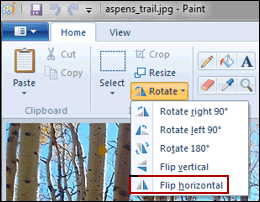
Mi ayuda es voluntaria
- Si lo ayude a solucionar su consulta o problema por favor haga clic sobre ACEPTAR COMO SOLUCION en el mensaje que aporto la solución
¿No encontraste lo que estabas buscando? Pregunta a la Comunidad

